Photoshop合成絢麗的山水瀑布動(dòng)畫效果(4)
文章來源于 PS教程網(wǎng),感謝作者 tataplay尖尖 給我們帶來經(jīng)精彩的文章!18、在彈出的“色相/飽和度”調(diào)整框中,將飽和度降低到-100,這樣整個(gè)畫面就變?yōu)榛野咨俨季妥優(yōu)榘咨缦聢D所示:
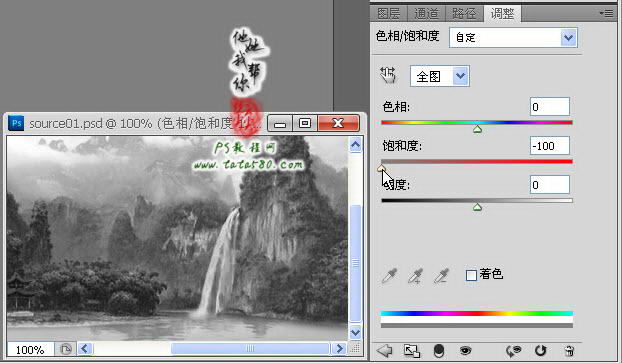
19、不過我們想要的效果是瀑布變?yōu)榘咨渌尘邦伾蛔儯梢酝ㄟ^將“色相/飽和度”調(diào)整圖層設(shè)置為“剪貼蒙版”實(shí)現(xiàn),在“色相/飽和度”圖層上單擊右鍵,在彈出的菜單中選擇“創(chuàng)建剪貼蒙版”即可,如下圖所示:

20、創(chuàng)建剪貼蒙版后效果大致如下圖所示:

21、如果覺得瀑布還不夠白,還可以用相同的方法添加“亮度/對(duì)比度”調(diào)整圖層,適當(dāng)升高亮度及對(duì)比度即可,如下圖所示:

22、接著我們來添加一些云霧效果,在最上方新建一個(gè)圖層3,如下圖所示:

23、設(shè)置前景色為黑色,背景色為白色,選擇菜單“濾鏡->渲染->云彩”,圖層3就會(huì)被填充成黑白相間的云霧狀效果,如下圖所示:

24、再選擇菜單“濾鏡->渲染->分層云彩”,這時(shí)云霧狀的效果就會(huì)更加的明顯,你可以通過多次的分層云彩操作來得到不同的云霧效果,如下圖所示:

25、將圖層3的圖層混合模式設(shè)置為“濾色”,這時(shí)你會(huì)發(fā)現(xiàn)黑色變沒了,只剩下白色的云霧效果,如下圖所示:

26、按Ctrl+T鍵進(jìn)行自由變換,適當(dāng)壓縮圖層3,這樣就能得到類似于條狀的云霧效果,如下圖所示:

27、雙擊應(yīng)用自由變換,這時(shí)你可能會(huì)發(fā)現(xiàn)云霧的上下兩端有較為明顯的分界線,可以通過添加圖層蒙版利用畫筆進(jìn)行擦除過渡處理,如下圖所示:

28、利用硬度為0的黑色畫筆在云霧的上下兩端進(jìn)行適當(dāng)?shù)牟脸纯桑Ч缦聢D所示:

 情非得已
情非得已
-
 Photoshop詳細(xì)解析GIF動(dòng)畫圖片的優(yōu)化技巧2016-12-27
Photoshop詳細(xì)解析GIF動(dòng)畫圖片的優(yōu)化技巧2016-12-27
-
 Photoshop詳細(xì)解析GIF動(dòng)畫中批量處理技巧2015-12-20
Photoshop詳細(xì)解析GIF動(dòng)畫中批量處理技巧2015-12-20
-
 Photoshop結(jié)合AI制作時(shí)尚閃爍霓虹燈動(dòng)畫效果2015-11-26
Photoshop結(jié)合AI制作時(shí)尚閃爍霓虹燈動(dòng)畫效果2015-11-26
-
 Photoshop制作超酷的藍(lán)色霓虹燈效果圖2015-01-26
Photoshop制作超酷的藍(lán)色霓虹燈效果圖2015-01-26
-
 Photoshop合成絢麗的山水瀑布動(dòng)畫效果2013-10-05
Photoshop合成絢麗的山水瀑布動(dòng)畫效果2013-10-05
-
 Photoshop制作林間流動(dòng)效果的云彩動(dòng)畫2012-06-09
Photoshop制作林間流動(dòng)效果的云彩動(dòng)畫2012-06-09
-
 Photoshop制作滑動(dòng)效果的霓虹字動(dòng)畫教程2012-06-03
Photoshop制作滑動(dòng)效果的霓虹字動(dòng)畫教程2012-06-03
-
 Photsohop制作夏日清爽的美女照片滾動(dòng)動(dòng)畫效果2012-04-24
Photsohop制作夏日清爽的美女照片滾動(dòng)動(dòng)畫效果2012-04-24
-
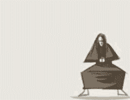 Photoshop制作流暢的中國風(fēng)動(dòng)畫簽名教程2012-04-15
Photoshop制作流暢的中國風(fēng)動(dòng)畫簽名教程2012-04-15
-
 Photoshop制作相冊自動(dòng)翻頁GIF動(dòng)畫教程2012-02-22
Photoshop制作相冊自動(dòng)翻頁GIF動(dòng)畫教程2012-02-22
-
 GIF教程:用PS制作GIF動(dòng)畫表情教程
相關(guān)文章19922019-02-21
GIF教程:用PS制作GIF動(dòng)畫表情教程
相關(guān)文章19922019-02-21
-
 果凍動(dòng)畫:PS制作果凍跳動(dòng)GIF動(dòng)畫
相關(guān)文章17502019-01-10
果凍動(dòng)畫:PS制作果凍跳動(dòng)GIF動(dòng)畫
相關(guān)文章17502019-01-10
-
 下雨動(dòng)畫:PS制作逼真的下雨GIF動(dòng)畫
相關(guān)文章18322018-12-20
下雨動(dòng)畫:PS制作逼真的下雨GIF動(dòng)畫
相關(guān)文章18322018-12-20
-
 Photoshop制作信息干擾錯(cuò)位GIF動(dòng)畫效果
相關(guān)文章9752018-12-10
Photoshop制作信息干擾錯(cuò)位GIF動(dòng)畫效果
相關(guān)文章9752018-12-10
-
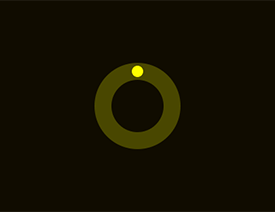 Photoshop制作簡潔的網(wǎng)頁加載GIF動(dòng)畫
相關(guān)文章15602018-08-06
Photoshop制作簡潔的網(wǎng)頁加載GIF動(dòng)畫
相關(guān)文章15602018-08-06
-
 Photoshop把靜態(tài)照片做成GIF放大動(dòng)畫效果
相關(guān)文章14952018-05-07
Photoshop把靜態(tài)照片做成GIF放大動(dòng)畫效果
相關(guān)文章14952018-05-07
-
 Photoshop制作動(dòng)畫特效的微信表情
相關(guān)文章11872018-03-19
Photoshop制作動(dòng)畫特效的微信表情
相關(guān)文章11872018-03-19
-
 Photoshop制作手機(jī)圖片循環(huán)滾動(dòng)動(dòng)畫效果
相關(guān)文章16002017-12-17
Photoshop制作手機(jī)圖片循環(huán)滾動(dòng)動(dòng)畫效果
相關(guān)文章16002017-12-17
